Brugerhåndbog til Apple Watch Ultra
- Velkommen
- Nyheder
-
- Bevægelser på Apple Watch Ultra
- Brug dobbelttryk til at udføre almindelige handlinger
- Konfigurer og par dit Apple Watch Ultra med iPhone
- Indstil mere end et Apple Watch
- Dan par mellem Apple Watch Ultra og en ny iPhone
- Vælg en funktion til knappen Handling på Apple Watch Ultra
- Appen Apple Watch
- Oplad Apple Watch Ultra
- Tænd Apple Watch Ultra og afbryd vågeblus
- Lås eller lås Apple Watch Ultra op
- Skift sprog og retning på Apple Watch Ultra
- Afmonter, udskift og monter Apple Watch-remme
-
- Apps på Apple Watch Ultra
- Åbn apps
- Organiser apps
- Hent flere apps
- Se, hvad klokken er
- Statussymboler
- Åbn Kontrolcenter
- Brug Fokus
- Juster lysstyrke, tekststørrelse, lyde og haptisk feedback
- Se og reager på notifikationer
- Skift indstillinger til notifikationer
- Brug en smart stak til at vise relevante widgets
- Administrer dit Apple-id
- Brug genveje
- Se tid i dagslys
- Indstil Håndvask
- Slut Apple Watch Ultra til et Wi-Fi-netværk
- Opret forbindelse til Bluetooth-hovedtelefoner eller -højttalere
- Brug Handoff til at overføre opgaver fra Apple Watch Ultra
- Lås din Mac op med Apple Watch Ultra
- Lås din iPhone op med Apple Watch Ultra
- Brug Apple Watch Ultra uden den parrede iPhone
- Indstil og brug mobilnetværk på Apple Watch Ultra
-
- Kom i gang med Apple Fitness+
- Abonner på Apple Fitness+
- Find træninger og meditationer i Fitness+
- Start en Fitness+-træning eller -meditation
- Opret en speciel træningsplan i Apple Fitness+
- Træn sammen med SharePlay
- Vælg, hvad der skal vises på skærmen under en Fitness+-træning eller -meditation
- Hent en Fitness+-træning
-
- Alarmer
- Iltniveau i blodet
- Lommeregner
- Kalender
- Kameraudløser
- Kontakter
- EKG
- Medicin
- Memoji
- News
- Afspiller nu
- Påmindelser
- Værdipapirer
- Stopur
- Tidtagninger
- Tips
- Memoer
- Walkie-talkie
-
- Om Wallet
- Apple Pay
- Indstil Apple Pay
- Foretag køb
- Send, modtag og anmod om penge med Apple Watch Ultra (kun i USA)
- Administrer Apple Cash (kun USA)
- Brug Wallet til kort
- Brug bonuskort
- Betal med Apple Watch Ultra på Mac
- Offentlig transport
- Brug dit kørekort eller officielle id-kort.
- Brug digitale nøgler
- Brug COVID-19 vaccinationskort
- Verdensur
-
- VoiceOver
- Indstil Apple Watch Ultra med VoiceOver
- Grundlæggende Apple Watch Ultra-funktioner med VoiceOver
- Apple Watch-skærmdublering
- Betjen enheder i nærheden
- AssistiveTouch
- Brug et punktdisplay
- Brug et Bluetooth-tastatur
- Zoom
- Brug haptisk feedback til at få at vide, hvad klokken er
- Juster tekststørrelsen og andre visuelle indstillinger
- Juster indstillinger til motorikfærdigheder
- Indstil og brug RTT
- Lydindstillinger til tilgængelighed
- Skriv for at tale
- Brug tilgængelighedsfunktioner med Siri
- Genvejen til tilgængelighed
-
- Vigtige sikkerhedsoplysninger
- Vigtige oplysninger om håndtering
- Uautoriseret ændring af watchOS
- Oplysninger om pleje af remme
- Erklæring om opfyldelse af FCC’s krav
- Erklæring om opfyldelse af ISED Canadas krav
- Oplysninger om ultrabredbånd
- Oplysninger om Klasse 1 Laser
- Oplysninger om bortskaffelse og genanvendelse
- Apple og miljøet
- Copyright
Udforsk urskivegalleriet på Apple Watch Ultra
Du ser nemmest alle de tilgængelige urskiver i Urskivegalleri i appen Watch. Når du finder en, der ser interessant ud, kan du tilpasse den, vælge komplikationer og derefter føje urskiven til din samling, alt sammen fra galleriet.
Åbn urskivegalleriet
Åbn appen Watch på din iPhone, og tryk på Urskivegalleri nederst på skærmen.
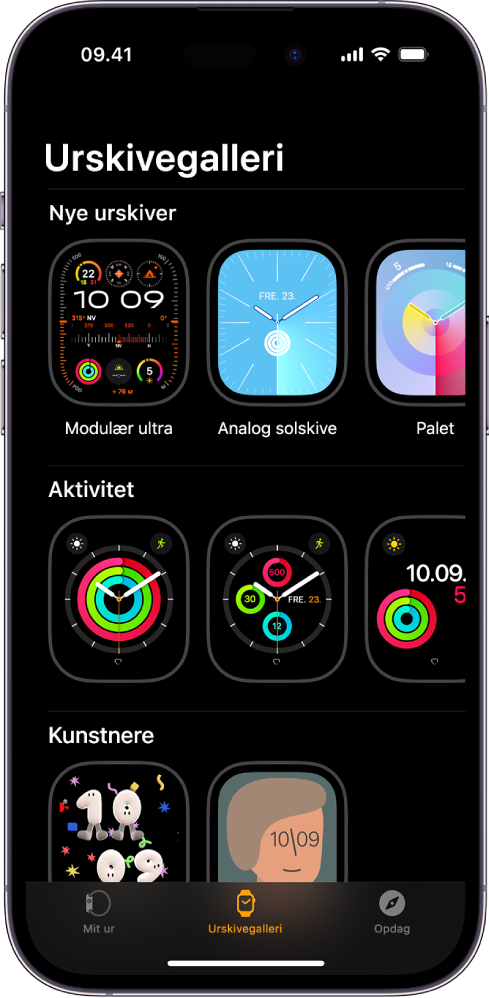
Vælg funktioner til en urskive
Tryk på en urskive i Urskivegalleri, og tryk derefter på en egenskab som farve eller format.
Mens du afprøver de forskellige muligheder, ændres urskiven øverst, så du kan se, når designet er det helt rigtige.
Tilføj komplikationer i urskivegalleriet
Tryk på en urskive i Urskivegalleri, og tryk derefter på en komplikations position, f.eks. Øverst til venstre, Øverst til højre eller Nederst.
Skub for se, hvilke komplikationer der kan bruges til positionen, og tryk derefter på den, du vil bruge.
Hvis du beslutter, at du ikke vil have en komplikation på den position, skal du rulle til toppen af listen og trykke på Fra.
Du kan se en samlet liste over tilgængelige komplikationer for hver urskive i Urskiver til Apple Watch Ultra og deres funktioner.
Tilføj en urskive
I Urskivegalleri skal du trykke på en urskive og derefter vælge de funktioner og komplikationer, som du ønsker.
Tryk på Tilføj.
Urskiven føjes til din samling og bliver den aktuelle urskive på dit Apple Watch Ultra.